Cómo ahorrar batería en el iPhone: nuestros 8 consejos
volver a la página principal de nuestros consejos


Escrito por Fernando De La Guardia el 25/07/2024
Índice:
La batería de tu smartphone puede agotarse rápidamente debido a una variedad de motivos, como el estado de la batería, la presencia de actividades en segundo plano, el alto brillo de la pantalla del teléfono, entre otros. En este artículo, te presentaremos algunos de los principales consejos a seguir para preservar la carga de la batería de tu smartphone y evitar quedarte constantemente con el teléfono descargado.
Ejecutar las actualizaciones de software
En primer lugar, asegúrate siempre de que tu dispositivo tenga la última versión de iOS.
Para hacerlo, verifica si hay una actualización accediendo a Configuración > General > Actualización de software.
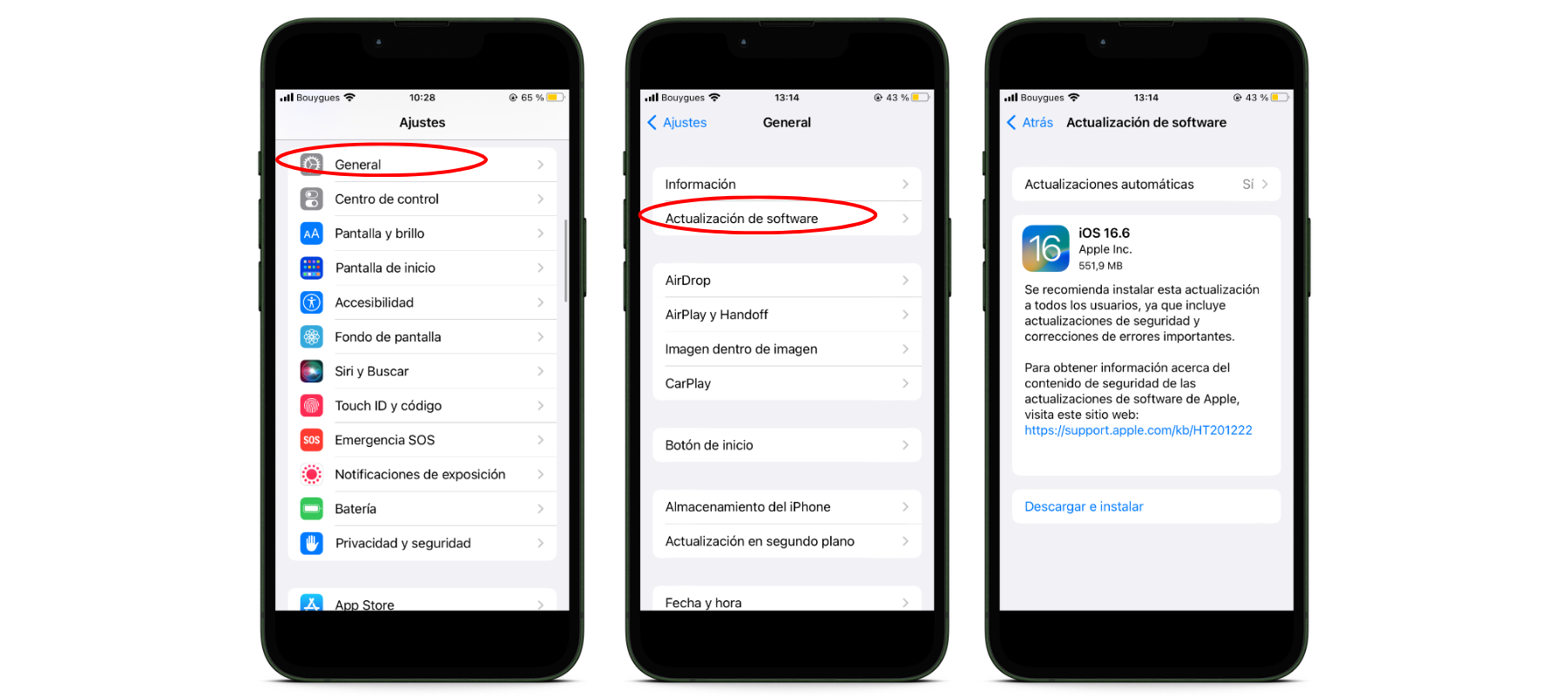
imagen 1: procedimiento para ejecutar las actualizaciones de software
Si hay una actualización disponible, puedes conectar el dispositivo a una fuente de alimentación y actualizarlo de forma inalámbrica o conectarlo a una computadora y actualizarlo a la última versión a través de iTunes.
Optimizar el brillo y las configuraciones de pantalla
Una de las formas más sencillas de ahorrar batería, independientemente del uso del dispositivo, es ajustar el brillo de la pantalla.
Puedes reducir el brillo de la pantalla o activar el brillo automático. En el primer caso, simplemente abre el Centro de control y desliza hacia abajo la barra de brillo. Si deseas activar el brillo automático, que ajusta la pantalla según las condiciones de iluminación, ve a Configuración > Pantalla y brillo y activa el Brillo automático.
Además, otro consejo importante es configurar el temporizador de bloqueo automático de la pantalla a 30 segundos, seleccionando la opción Bloqueo automático en la misma pantalla, para que la pantalla se apague después de 30 segundos de inactividad.
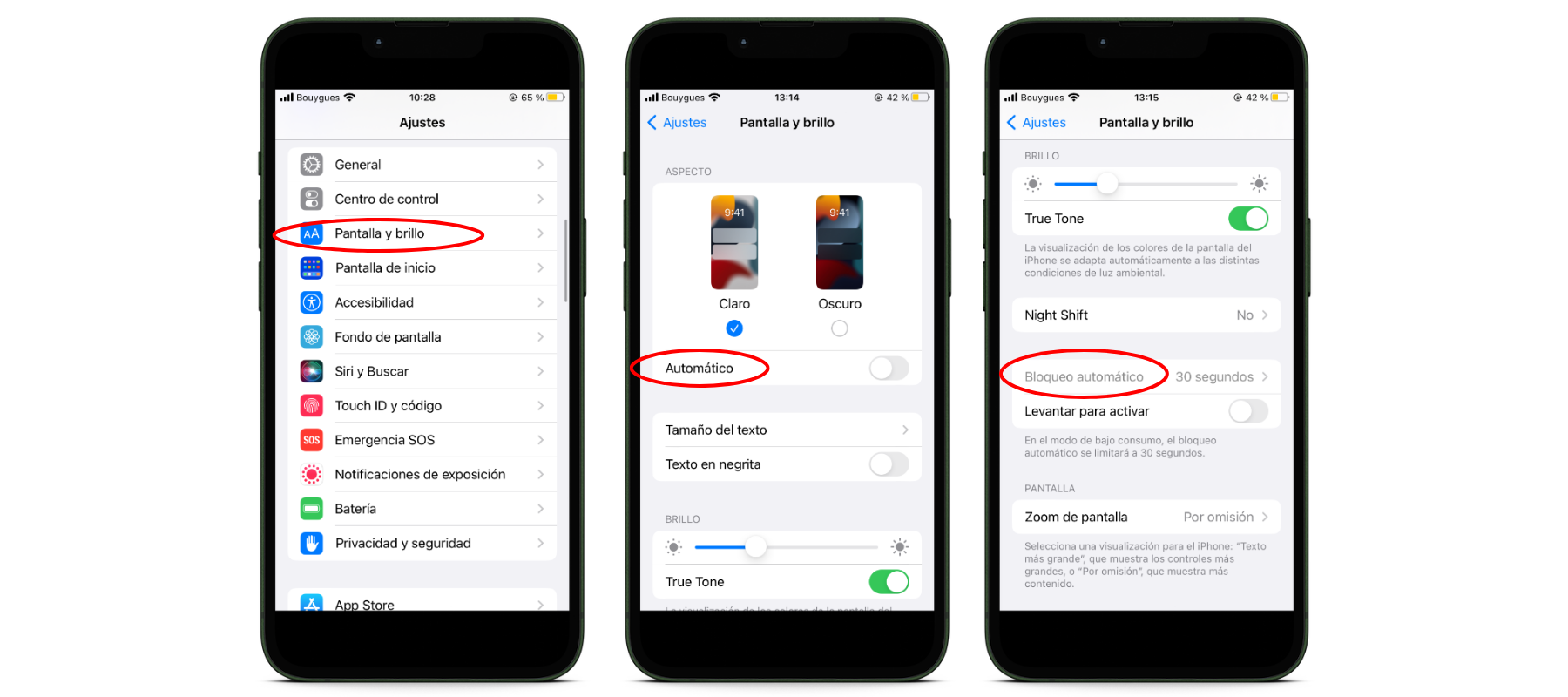
imagen 2: procedimiento para optimizar el brillo y las configuraciones de pantalla
Preferir Wi-Fi en lugar de datos móviles
También es importante prestar mucha atención al uso del Wi-Fi. De hecho, cuando utilizas el dispositivo para acceder a datos, una conexión Wi-Fi consume menos energía que una red móvil, así que asegúrate de mantener el Wi-Fi activado.
Para activar las conexiones a una red Wi-Fi, ve a Configuración > Wi-Fi.
Habilitar el modo de bajo consumo
El modo de bajo consumo es una función introducida con iOS 9 y es una forma sencilla de aumentar la duración de la batería cuando el nivel de carga está bajo.
El iPhone te avisa cuando el nivel de batería cae por debajo del 20% y luego nuevamente por debajo del 10%, lo que te permite activar este modo con un solo toque. Puedes activarlo también en Configuración > Batería.
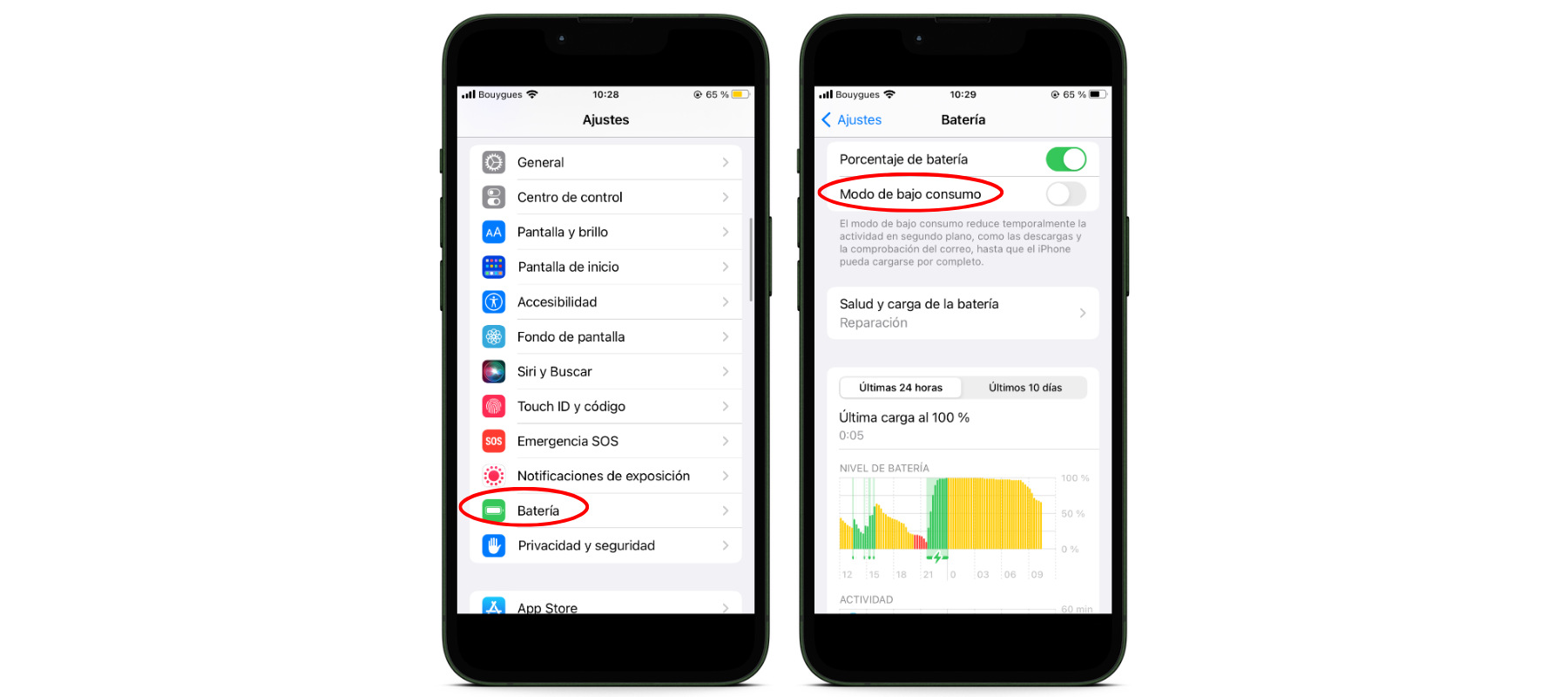
imagen 4: procedimiento para activar el modo de bajo consumo
El modo de bajo consumo reduce el brillo de la pantalla, optimiza el rendimiento del dispositivo y minimiza las animaciones del sistema. Las aplicaciones como Mail no descargarán contenido en segundo plano y algunas funciones, como AirDrop y la sincronización de iCloud, estarán desactivadas. Aún podrás utilizar funciones principales, como hacer y recibir llamadas, enviar correos electrónicos, mensajes, acceder a Internet y más.
Cuando el teléfono se está cargando, el modo de bajo consumo se desactiva automáticamente.
Desactivar la actualización de aplicaciones en segundo plano
Para mejorar la duración de la batería, puedes desactivar la función que permite a las aplicaciones actualizarse en segundo plano, es decir, mientras estás utilizando otra aplicación. Ve a Configuración > General > Actualización en segundo plano y selecciona Wi-Fi, Wi-Fi y datos móviles o No si deseas desactivar la actualización en segundo plano.
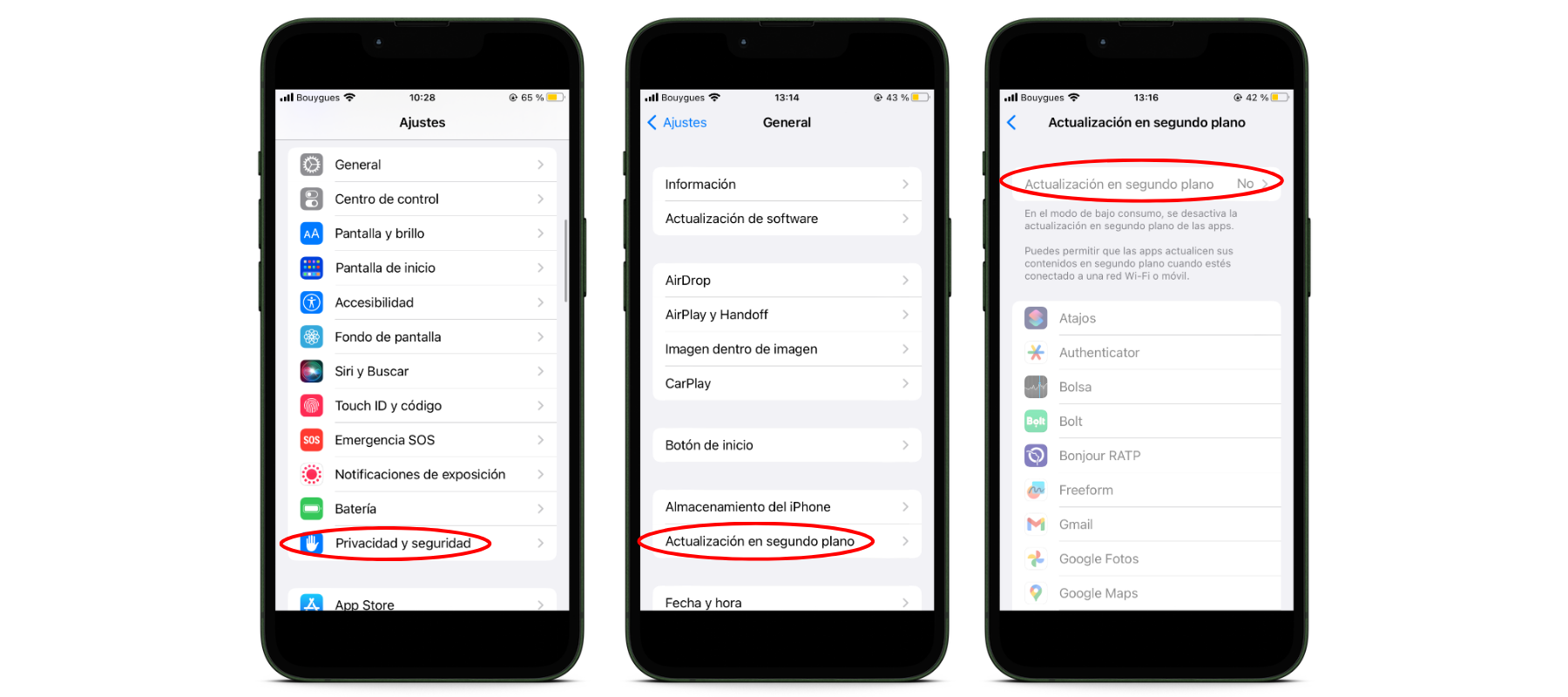
imagen 5: procedimiento para desactivar la actualización de aplicaciones en segundo plano
Si la aplicación Mail muestra "Actividad en segundo plano", puedes elegir recuperar los datos manualmente o reducir la frecuencia con la que se recuperan. Ve a Configuración > Cuentas y contraseñas > Recuperar datos.
Desactivar la ubicación y localización en segundo plano
Puedes optimizar la duración de la batería desactivando los servicios de ubicación de las aplicaciones. Desactívalo en Configuración > Privacidad > Ubicación.
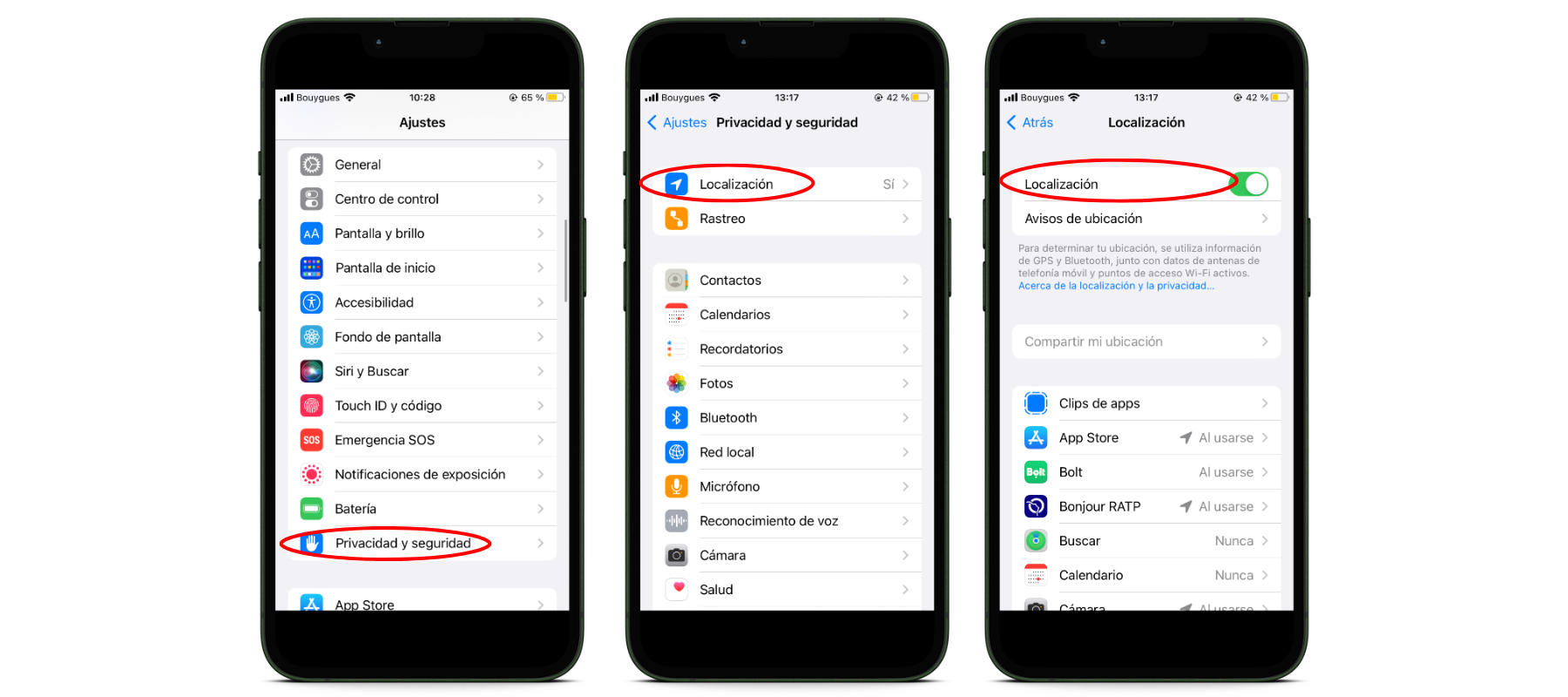
imagen 6: procedimiento para desactivar la ubicación y localización en segundo plano
En Ubicación, puedes ver cada aplicación enumerada con sus respectivas configuraciones de autorización. Aquellas que han utilizado recientemente los servicios de ubicación tendrán un indicador junto al botón de activación/desactivación.
Desactivar las notificaciones
Si una aplicación activa la pantalla con frecuencia mediante notificaciones, consumirá una buena parte de la batería.
Sin embargo, puedes desactivar las notificaciones push para la aplicación en Configuración > Notificaciones. Selecciona la aplicación y desactiva la opción Permitir notificaciones.
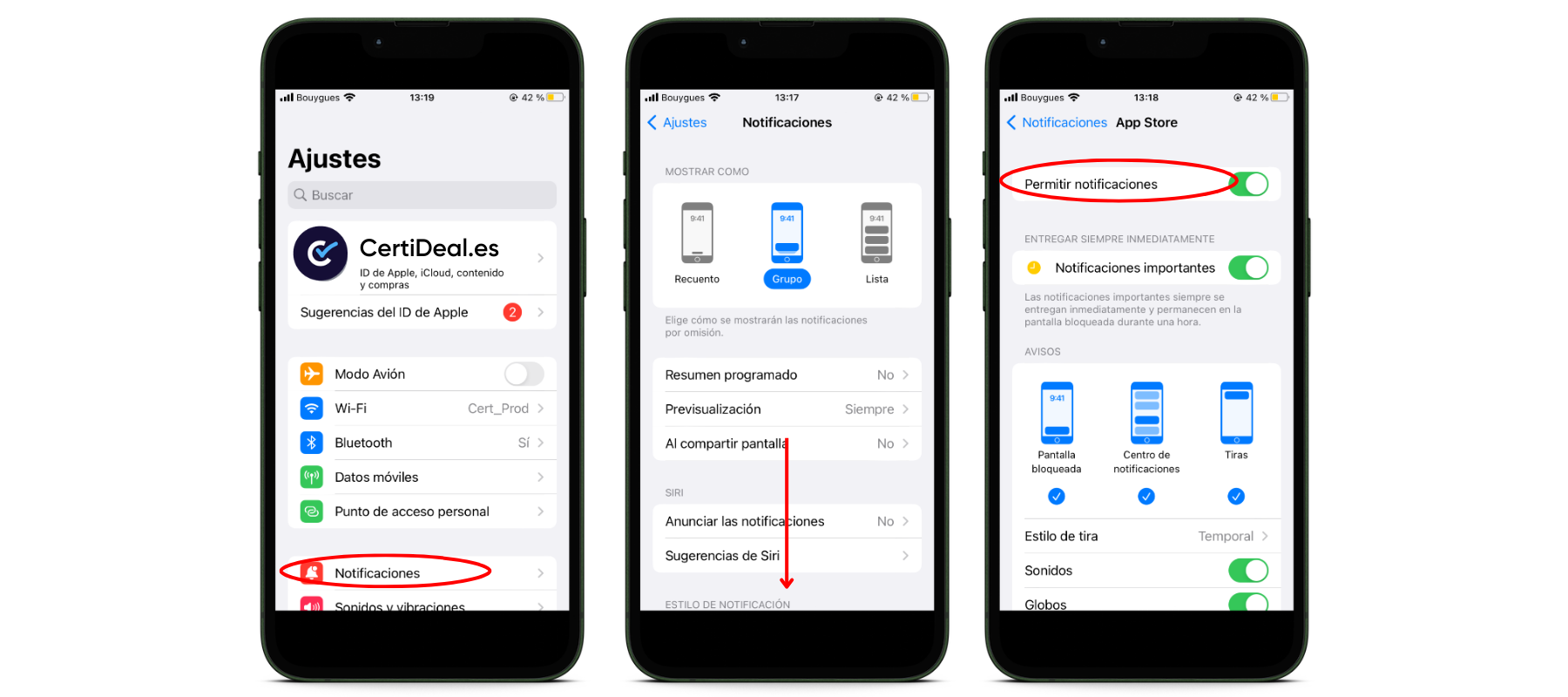
imagen 7: procedimiento para desactivar las notificaciones
Utilizar el modo avión
Si te encuentras en un área con poca cobertura, el dispositivo buscará automáticamente una señal mejor, lo que afectará la duración de la batería.
Puedes optimizar la duración de la batería activando el modo avión. Abre el Centro de control y toca el icono del modo avión. Por supuesto, no podrás realizar o recibir llamadas en este modo. Como alternativa, en Configuración activa el Modo avión.
.png)
imagen 8: procedimiento para activar el modo avión desde las configuraciones y el centro de control.
Si buscas las mejores ofertas de iPhone, consulta nuestra sección de ofertas.
Esperamos que este artículo te haya sido útil.
Búsquedas relacionadas
- ¿Por qué el iPhone no se carga? Todas las razones
- ¿El modo de ahorro de energía del iPhone daña la batería?
- ¿Cuál es la mejor forma de cargar el iPhone?
